Pendant des siècles, les livres ont été la source de connaissances, offrant aux gens bonheur, sagesse et divertissement. Ce sont ces simples morceaux de papier qui ont soutenu l'humanité pendant ses moments les plus difficiles. Pour la plupart des gens, il n'y a rien de plus agréable que de se faufiler dans le royaume de l'inconnu avec un livre à la main. Comme George R.R Martin écrit dans son roman Game of Thrones, "un esprit a besoin de livres comme une épée a besoin d'une pierre à aiguiser, si elle veut garder son tranchant.« Avec le monde entrant dans l'ère de l'ère numérique, la technologie a connu une croissance rapide dans son développement et cela, à son tour, a conduit à la numérisation de plus en plus de choses. Une telle évolution a également eu lieu dans le monde de la connaissance avec l'émergence des eReaders, des appareils qui permettent aux utilisateurs de lire leurs livres numériquement, de nombreuses personnes ont commencé à préférer les livres numériques à leurs versions imprimées.
Voyant la popularité croissante de ces lecteurs de livres électroniques, le sujet de notre discussion dans cet article est d'examiner quelques lecteurs de livres électroniques incroyables disponibles pour Linux qui offrent les meilleures fonctionnalités et la meilleure expérience de lecture Epub.
Calibre
Calibre est un lecteur de livres électroniques gratuit et open source conçu pour fonctionner sous Linux, Mac OS et Windows. Calibre fournit la solution complète pour la gestion de vos fichiers eBook car ce n'est pas seulement un lecteur eBook mais permet également aux utilisateurs de convertir leurs fichiers d'un format de fichier à un autre ainsi que d'organiser et de trier votre collection de livres numériques.
En plus de cela, pour les utilisateurs souhaitant télécharger et lire leurs magazines préférés disponibles sur le Web, Calibre offre aux utilisateurs un moyen de récupérer des nouvelles et des magazines sur Internet et de les intégrer dans votre lecteur sous la forme d'un livre électronique. Il possède également un système de plugins très puissant, donc si les utilisateurs le trouvent manquant dans certains domaines, ils peuvent utiliser le gestionnaire de plugins intégré pour rechercher et installer des plugins, étendant encore plus ses fonctionnalités.
Installation de Calibre
Calibre peut facilement être installé en utilisant son programme d'installation binaire qui contient déjà toutes les dépendances dont il a besoin pour être construit à l'intérieur. Ainsi, pour l'installer, il suffit de lancer la commande suivante dans le terminal :
$ sudo -v && wget -nv -O- https://download.calibre-ebook.com/linux-installer.sh | sudo sh /dev/stdinAprès avoir installé Calibre, vous pouvez le trouver dans votre liste d'applications installées.
Caractéristiques de Calibre
Comme mentionné ci-dessus, Calibre est un puissant lecteur de livres électroniques, contenant de nombreuses fonctionnalités. Regardons-en quelques-uns.
a) Système de gestion de calibre
Calibre a été conçu de manière à être aussi simple que possible à utiliser. Ce qui fait que Calibre vaut la peine d'être utilisé, c'est qu'il n'agit pas seulement comme un lecteur de livres électroniques, mais qu'il permet également aux utilisateurs d'organiser et de gérer leurs fichiers. Calibre utilise les métadonnées pour le tri et le regroupement des livres électroniques. Ces métadonnées peuvent être téléchargées en faisant un clic droit sur le Modifier les métadonnées bouton puis en sélectionnant le Télécharger les métadonnées et les couvertures option. Il vous demandera ensuite une confirmation alors choisissez le choix Télécharger les deux (Si vous n'êtes intéressé que par une seule chose, alors leurs choix respectifs sont également donnés).
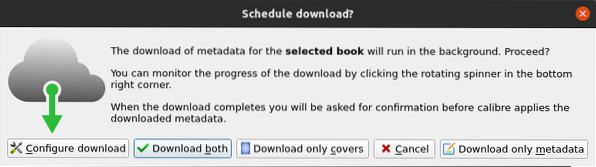
Après avoir téléchargé les métadonnées, une invite s'affichera vous demandant si vous souhaitez revoir et modifier les métadonnées ou les mettre à jour. Il est toujours préférable de s'assurer d'abord que les données téléchargées sont exactes.
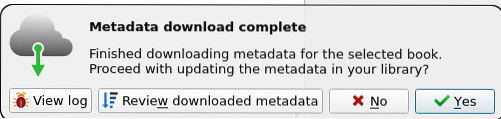
Calibre fournit également aux utilisateurs plusieurs catégories par lesquelles ils peuvent accéder à leurs données. En outre, vous pouvez également l'organiser en utilisant le Trier par une fonction.

b) Conversion de fichiers
Une autre fonctionnalité intéressante de Calibre est sa capacité à convertir n'importe quel format de livre électronique en un autre. Il prend en charge un grand nombre de formats, les plus notables incluent HTML, PDF, Epub, MOBI, etc. Pour convertir n'importe quel fichier, faites simplement un clic droit dessus et appuyez sur le Convertir individuellement bouton.
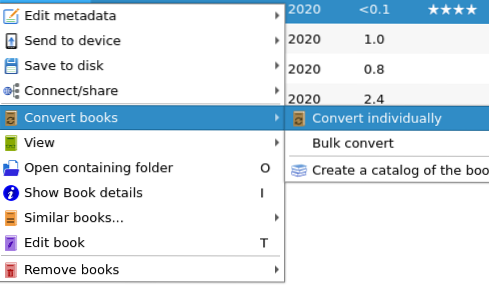
Après cela, choisissez le format de sortie que vous voulez.
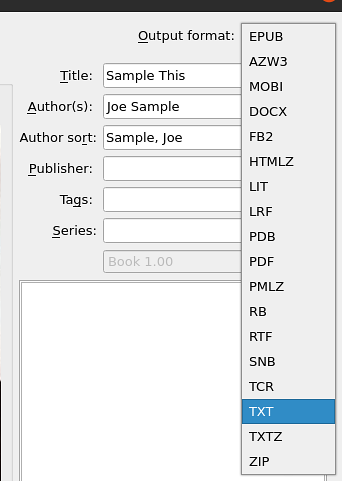
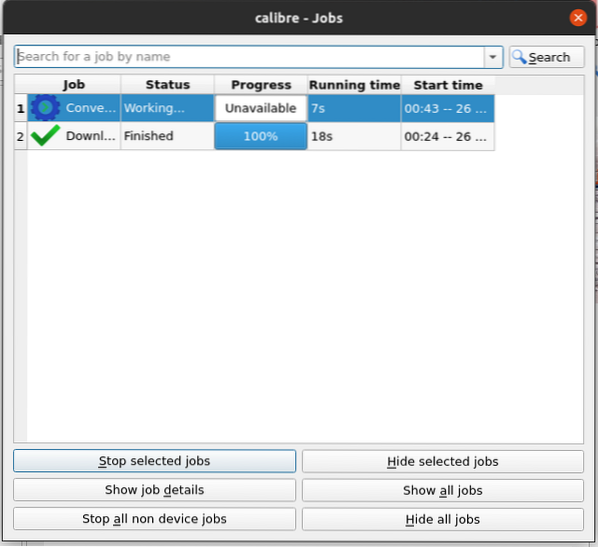
Et voila, votre fichier dans ce format spécifique a été créé. Il est important de noter que vous pouvez également convertir plusieurs fichiers ensemble en sélectionnant le Conversion en masse option.
c) Explorateur de plugins
Calibre dispose également d'un excellent explorateur de plugins avec des milliers de plugins disponibles qui permettent aux utilisateurs d'étendre davantage les fonctionnalités du lecteur de livres électroniques. Pour accéder à l'explorateur de plugins, cliquez sur le bouton des options supplémentaires, puis utilisez le bouton droit de la souris pour sélectionner Obtenez des plugins pour améliorer le Calibre option.
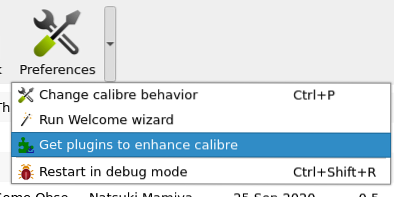
Ici, vous pouvez rechercher le nom du plugin et l'installer.
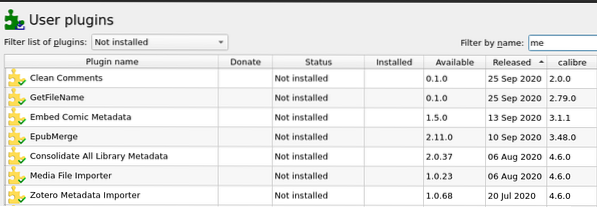
FBReader
FBReader est un lecteur de livres électroniques léger et open source, prenant en charge de nombreux formats de fichiers de livres électroniques tels que Epub, MOBI, HTML, etc. Il s'agit d'une application multiplateforme, facilement disponible pour les appareils de bureau et Android. Il fournit également aux utilisateurs un accès aux bibliothèques de réseau populaires, contenant de grands ensembles de livres électroniques. Parallèlement à cela, il est hautement personnalisable, permettant aux utilisateurs de modifier ses couleurs, polices, animations, etc.
Installation de FBReader
FBReader peut facilement être installé en utilisant la commande apt. Par conséquent, pour l'installer, exécutez simplement les commandes suivantes dans le terminal :
$ sudo apt mise à jour$ sudo apt-get install fbreader
Après avoir installé FBReader, vous pouvez le trouver dans votre liste d'applications installées.
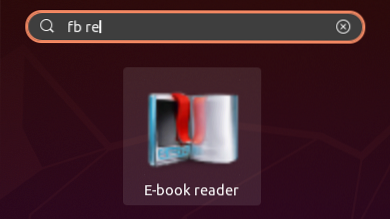
Caractéristiques de FBReader
Bien que d'apparence simple, FBReader possède toujours des fonctionnalités très utiles, dont certaines seront discutées ci-dessous :
a) Hautement personnalisable
Comme mentionné ci-dessus, FBReader est bien connu pour sa personnalisation et son extensibilité. Les utilisateurs peuvent facilement modifier et modifier son apparence et sa mise en page. Il offre des options pour modifier les paramètres liés à la police, tels que la taille et la famille de la police, pour différentes sections de votre livre. Il en va de même pour d'autres paramètres tels que l'interligne et l'alignement.
Personnalisation des polices :
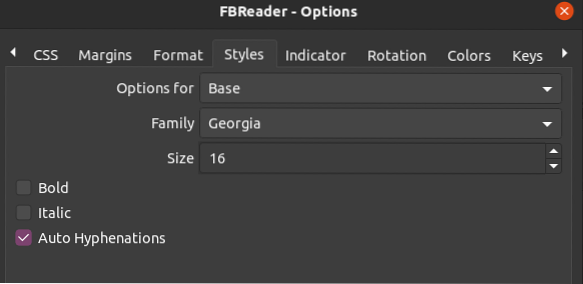
Différentes rubriques :
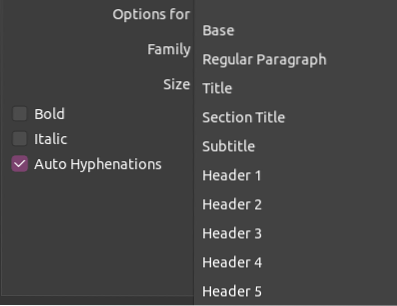
b) Accès aux bibliothèques réseau populaires
FBReader fournit également un accès aux bibliothèques réseau populaires qui contiennent de grands ensembles de livres dans leurs bases de données. Les utilisateurs peuvent facilement y accéder en cliquant sur l'icône à côté de Ajouter un fichier à la bibliothèque.
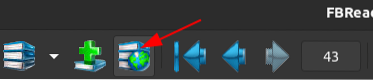
Après l'avoir ouvert, plusieurs options de catalogue s'afficheront, dont certaines nécessiteront également des connexions. Vous pouvez ouvrir un catalogue en cliquant sur l'option Ouvrir le catalogue.
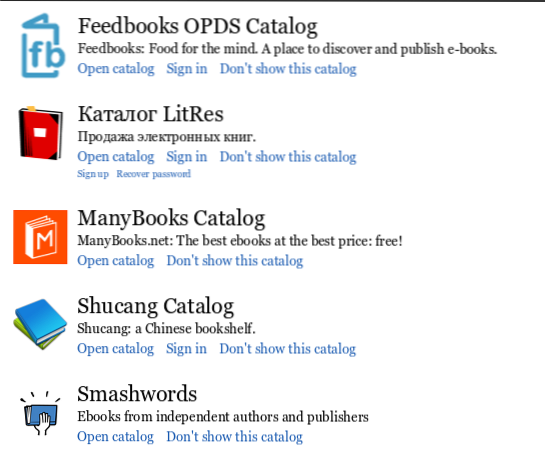
Vous pouvez développer différentes catégories de catalogues et explorer les livres qui apparaissent.
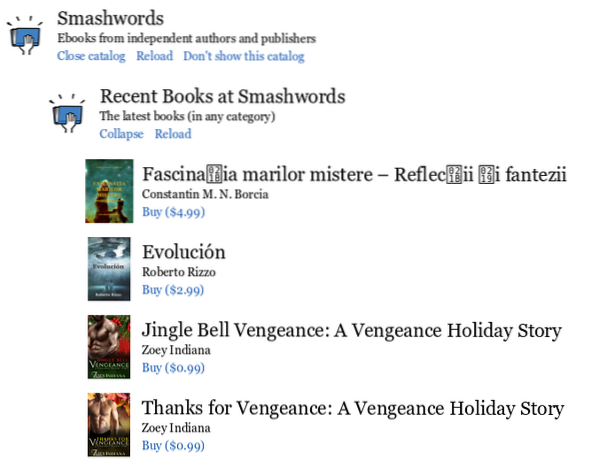
Meilleurs lecteurs Epub
Il existe plusieurs excellentes options de lecteurs de livres électroniques disponibles pour Linux. Calibre et FBReader sont parmi les deux alternatives les plus populaires, qui offrent toutes deux des fonctionnalités exceptionnelles et seraient d'excellents choix pour votre lecture de fichiers Epub sur Ubuntu.
 Phenquestions
Phenquestions


